Zoho Writer Review: può sostituire Word e Google Docs?
Pubblicato: 2022-12-03In questa recensione dello scrittore di Zoho, scopriremo se questo elaboratore di testi è buono e come se la cava rispetto ai giganti del settore come Google Docs e Word.
Scrivere è qualcosa che molti di noi fanno sempre. E un ottimo elaboratore di testi è essenziale per questo. Google Docs e MS Word sono diventati gli strumenti standard per l'elaborazione di testi. Oggi esaminiamo Zoho Writer, un'app di scrittura meno conosciuta ma potente.
Iniziamo!
Contenuti
- Cos'è Zoho Writer?
- Interfaccia
- Caratteristiche Prova
- Prezzi
- Utilizzo dell'app desktop
- Utilizzo dell'app mobile
- Zoho Writer contro Google Documenti
- Alternative a Zoho Writer
- Autore
Cos'è Zoho Writer?
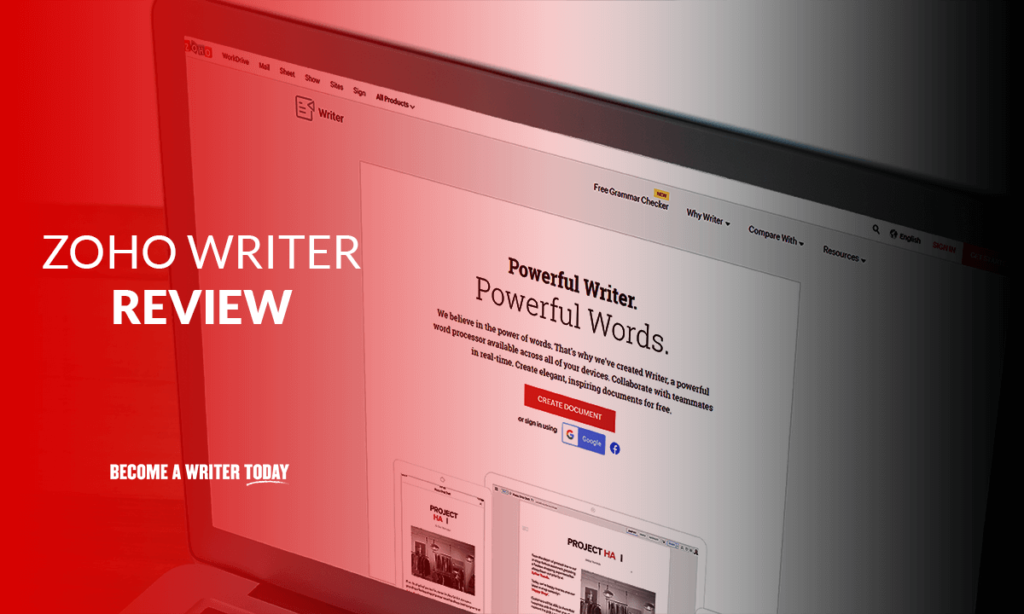
Zoho Writer è un elaboratore di testi di Zoho, un'azienda con un portafoglio diversificato di varie app per aiutarti a gestire la tua attività. Zoho Writer può essere utilizzato con un account Zoho gratuito ed è accessibile online, offline e persino su dispositivi mobili.
L'app vanta alcune caratteristiche eccezionali, le principali sono:
- Collaborazione dal vivo con i membri del team
- Un assistente alla scrittura per aiutare con la grammatica, la leggibilità e altri problemi
- WordPress.com (non self-hosted) e integrazione con Blogger
- Possibilità di aprire e modificare documenti Word
- Blocco di alcune parti di un documento
- Un gran numero di modelli
- Modifica offline anche nel tuo browser
- Completamente gratis
Interfaccia
Quando apri Zoho Writer per la prima volta, sembra piuttosto pulito e minimale. Ecco com'è l'app:
Una delle principali differenze, rispetto ad altri strumenti, è che non esiste un nastro superiore. Non ci sono controlli visibili.
Zoho è suddiviso in tre diverse aree di lavoro: Compose, Review e Distribute.
Compose è per scrivere l'articolo, Review è per lavorare con i collaboratori e Distribute è lì per aiutarti a pubblicare il documento e condividerlo con altri.
Per accedere alle opzioni di formattazione e scrittura, puoi fare clic sulle tre righe in alto a sinistra, ed ecco come appaiono:
Una delle cose migliori che ho notato con Zoho è che avevano questo piccolo pulsante "Inserisci" direttamente nel documento in modo da non dover sempre aprire il pannello per aggiungere elementi, rendendo l'intero processo più veloce.
Una delle cose strane che ho notato con l'interfaccia di Zoho è che i pulsanti non erano molto reattivi.
A parte questo, lo strumento sembra molto pulito e moderno ed è abbastanza facile da usare. Tuttavia, non mi è piaciuto il design del pannello di modifica. Mi è sembrato un po' datato.
Caratteristiche Prova
Test di collaborazione
Se lavori con un team, probabilmente utilizzi Google Documenti per le sue fantastiche funzionalità di collaborazione.
In Writer, per aggiungere collaboratori, puoi fare clic sul pulsante "Condividi" e quindi aggiungere la persona tramite la sua e-mail.
La persona può visualizzare il file se non dispone di un account Zoho. Ma per modificare il file e apportare modifiche, la persona dovrà registrarsi con Zoho.
Quando la persona è dentro, puoi vedere il suo mouse in tempo reale e tutte le modifiche apportate vengono visualizzate immediatamente, senza alcun ritardo. Uno dei bug che ho dovuto affrontare era che potevo vedere il cursore dell'altra persona, ma lui non poteva vedere il mio.
Il mascheramento era una caratteristica fantastica. Gli altri utenti non potevano vedere i miei contenuti e, utilizzando il lucchetto, nessun altro poteva modificare quella specifica parte dell'articolo. Tuttavia, ho riscontrato un altro bug qui per cui l'app ha smesso di rispondere se ho provato a sbloccare un particolare contenuto.
Ho anche adorato la funzione di chat dal vivo di Zoho, che ti consente di parlare con gli editori senza commentare l'articolo.
Assistente di scrittura AI e controllo ortografico
All'inizio, l'assistente AI di Zoho Writer chiamato "Zia" mi è sembrato molto interessante, ma dopo averlo usato per molto tempo, non la penso più allo stesso modo.
Per cominciare, i suggerimenti grammaticali che mi sono stati dati sono stati piuttosto terribili. Ho dovuto ignorare e segnalare la maggior parte di loro. Lo strumento non era in grado di comprendere il contesto delle parole e aggiungeva articoli e roba non necessari.
Per le cose buone, il controllo ortografico era piuttosto preciso e poteva rilevare correttamente la maggior parte degli errori. Qualche volta ha mostrato suggerimenti inutili, ma va bene. A parte questo, la qualità della scrittura, la leggibilità e altre analisi dell'IA sono state molto accurate e molto utili!
Test di integrazione WordPress
Zoho supporta l'invio del tuo articolo al tuo sito Web WordPress.com. Tieni presente che è WordPress.com e non WordPress.org self-hosted
Puoi andare alla scheda "Distribuisci" per inviare il tuo articolo a WordPress, dopodiché dovrai accedere al tuo account WP.
Dopo che la connessione ha avuto successo, puoi inserire il titolo del post, la descrizione, selezionare le categorie e i tag, selezionare se pubblicarlo immediatamente o pianificarlo e se vuoi mantenere lo stile e altre cose.

Il post è apparso pochi secondi dopo ed è andato tutto bene.
Importazione di documenti Word
L'importazione di documenti Word in Zoho è semplice e puoi semplicemente fare clic sull'opzione "Carica" e aprire il file.
Il mio file conteneva alcune immagini, una tabella e del testo, e tutto era lì in Zoho ed era modificabile. Buon lavoro!
Modifica offline nel browser
Zoho ha questa funzione molto interessante che ti consente di modificare nel tuo browser senza essere connesso a Internet.
Quindi ho spento il mio WiFi, ho modificato un documento e ho chiuso la scheda. Quindi, quando ho riacceso il mio WiFi e ho riaperto il documento, le modifiche erano ancora lì! Questo è fantastico!
Tuttavia, c'è un avvertimento. Dovrai aprire la scheda del documento prima che Internet si spenga per poterlo modificare, poiché il tuo browser non ti consentirà di aprire Zoho Writer se sei offline!
Altre caratteristiche
Alcune altre funzioni divertenti di Zoho sono la modalità notturna, la modalità messa a fuoco, il suono della macchina da scrivere e la traslitterazione.
La modalità notturna oscura l'interfaccia, mentre la modalità di messa a fuoco offusca gli altri paragrafi, aiutandoti a lavorare su una sezione alla volta. Il suono della macchina da scrivere è solo per divertimento, facendolo sembrare come lavorare su una macchina da scrivere di vecchia scuola. Quindi hai la modalità di traslitterazione. Questo ti aiuta a creare contenuti in altre lingue. Tuttavia, al momento la funzione di traslitterazione supporta solo quattro lingue.
Prezzi
Zoho Writer è completamente gratuito. Non c'è bisogno di pagare nulla senza vincoli. Ottieni 5 GB di spazio di archiviazione gratuitamente.
Utilizzo dell'app desktop
Dopo aver scaricato l'app desktop, dovrai accedere con il tuo account Zoho.
L'app desktop ha le stesse funzionalità e la stessa interfaccia di Zoho Writer online. L'unica differenza è che puoi utilizzare l'app desktop mentre sei offline e tutte le modifiche apportate verranno sincronizzate di nuovo online.
Utilizzo dell'app mobile
L'app mobile richiede inoltre l'accesso con il proprio account Zoho. Dopo averlo fatto, sarai in grado di accedere ai tuoi documenti e di modificarli.
L'app mobile è una versione molto ridotta dell'app desktop, ma contiene tutte le funzionalità essenziali.
L'app è stata veloce e reattiva e va bene per scrivere velocemente in movimento.
Zoho Writer contro Google Documenti
Quando guardi le interfacce di entrambi questi strumenti, è abbastanza chiaro che Zoho è più pulito di Google Docs. Tutto è più facile da trovare in Zoho e ci sono meno menu da esplorare.
Quando si tratta di funzionalità, Google Docs e Zoho Writer sono praticamente gli stessi. Ad esempio, entrambi hanno il controllo ortografico, i suggerimenti grammaticali e un dizionario. Ma Zoho Writer ha alcune altre funzionalità come la modalità messa a fuoco, la modalità oscura, il mascheramento, ecc.
La digitazione multilingue è decisamente migliore su Docs e supporta anche tonnellate di lingue, a differenza delle sole quattro presenti in Writer.
Per la collaborazione, Zoho ha più funzioni, ma trovo che Google Documenti sia più facile da usare e più pulito dopo aver apportato i markup. Una volta che inizi a collaborare in Zoho, l'articolo sembra davvero disordinato.
Docs ha un altro vantaggio di supportare un grande marketplace di estensione in modo da poter aggiungere funzionalità aggiuntive che altrimenti non sarebbero state possibili. Inoltre, potrei notare che l'app Zoho è ancora piuttosto difettosa rispetto a Google Docs.
Infine, per quanto riguarda i prezzi, entrambe le app sono completamente gratuite, ma entrambe hanno i propri limiti di archiviazione. Google Drive consente 15 GB di spazio di archiviazione gratuito, mentre Zoho Writer consente solo 5 GB.
Alternative a Zoho Writer
documenti Google
Google Docs viene fornito gratuitamente con il tuo account Google ed è probabilmente il miglior elaboratore di testi in circolazione.
Dovrebbe essere una delle tue migliori scelte, con fantastiche funzionalità, una vasta libreria di estensioni, le migliori funzionalità di collaborazione sul mercato e un'interfaccia abbastanza familiare.
Inoltre, ora tutti hanno un account Google, quindi la possibilità di condividere i tuoi documenti con altri è notevolmente aumentata. L'unico inconveniente è che questa app non è disponibile offline.
Parola
Word è il classico editor di documenti che usiamo da anni. L'app viene aggiornata abbastanza frequentemente e l'ultima versione, Office 365, ti consente di modificare i tuoi documenti online e offline. Inoltre, tutto è sincronizzato in modo sicuro con il tuo OneDrive in modo da poter accedere ai tuoi documenti sempre e ovunque.
Word ha tutte le funzionalità di cui probabilmente avresti bisogno e ottieni anche modelli per creare documenti più velocemente. Word è piuttosto universale ed è supportato anche su altre piattaforme di scrittura.
Word è disponibile gratuitamente e viene fornito con 5 GB di spazio di archiviazione gratuito con un account Office365 e puoi eseguire l'aggiornamento in futuro per accedere a più spazio di archiviazione e funzionalità.
Scherzo
Quip è un editor di documenti facile da usare con una bella interfaccia. Non viene fornito con le ultime e migliori funzionalità di modifica avanzate, ma è noto per la sua disponibilità multipiattaforma e le ottime funzionalità di collaborazione. Puoi lavorare facilmente con gli altri, tenere traccia delle modifiche, parlare con loro tramite chat e fare molto di più.
